(Pausen-)Timer einstellen
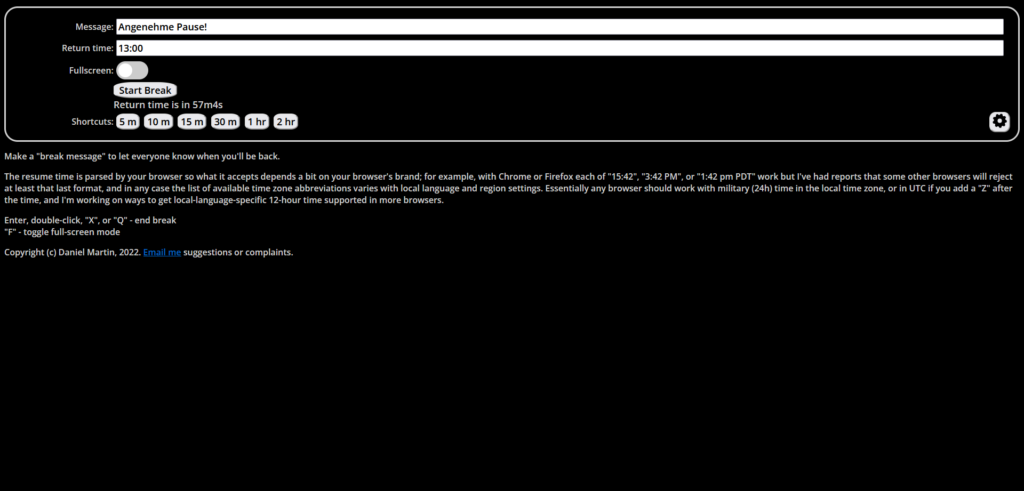
Auf dieser Webseite kann schnell und einfach ein Timer eingestellt werden. Es ist keine Registrierung notwendig. Unterschiedliche Einstellungen können vorgenommen werden:
- Message: Hier kann ein Text/eine Nachricht geschrieben werden, die beim Timer angezeigt wird.
- Return time: In diesem Feld kann die Endzeit eingetragen werden.
- Fullscreen: Damit der Timer auf dem gesamten Bildschirm sichtbar ist, muss dieser Button aktiviert werden.
- Start Break: Der Timer wird gestartet.
Mit den Shortcuts können vorgefertigte Timer (z.B. 5, 10, 15 und 30 Minuten; 1 Stunde oder 2 Stunden) mit einem Klick eingestellt werden. Mit Klick auf das Symbol „Einstellungsrad“ können weitere Einstellungen getätigt werden. Es kann der Hintergrund (z.B. Farbe, Bild) während sowie nach Ablauf der Zeit geändert werden.
Die Darstellung erfolgt wahlweise im Browserfenster, Vollbildschirm oder als Popup. Neben den vorgegebenen Hintergrundfarben schwarz und grau kann auch ein eigenes Bild (Datei oder URL) genutzt werden. Die Darstellung kann je nach Browser etwas variieren.
Diese Webseite wurde von Daniel Martin bereitgestellt. Anregungen zur Anwendung können gemailt werden: root@breakmessage.com
Weitere Tools für Timer und Countdowns können für unterschiedliche Nutzungsszenarien hilfreich sein.
